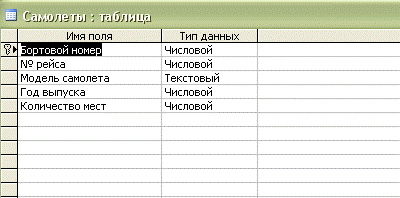Заглавная страница Избранные статьи Случайная статья Познавательные статьи Новые добавления Обратная связь КАТЕГОРИИ: ТОП 10 на сайте Приготовление дезинфицирующих растворов различной концентрацииТехника нижней прямой подачи мяча. Франко-прусская война (причины и последствия) Организация работы процедурного кабинета Смысловое и механическое запоминание, их место и роль в усвоении знаний Коммуникативные барьеры и пути их преодоления Обработка изделий медицинского назначения многократного применения Образцы текста публицистического стиля Четыре типа изменения баланса Задачи с ответами для Всероссийской олимпиады по праву 
Мы поможем в написании ваших работ! ЗНАЕТЕ ЛИ ВЫ?
Влияние общества на человека
Приготовление дезинфицирующих растворов различной концентрации Практические работы по географии для 6 класса Организация работы процедурного кабинета Изменения в неживой природе осенью Уборка процедурного кабинета Сольфеджио. Все правила по сольфеджио Балочные системы. Определение реакций опор и моментов защемления |
Сбор данных и составление логической модели
Прежде чем создавать таблицы, формы и другие объекты необходимо задать структуру базы данных. Хорошая структура базы данных является для создания адекватной требованиям, эффективной базы данных.
Проектирование базы данных «Рейсы в авиакомпании» · Приложение «Рейсы в авиакомпании» предназначено для автоматизации авиакомпании. С помощью программы ведётся учет рейсов, самолетов, пассажиров.
С помощью Базы данных работа авиакомпании существенно упрощается. Кроме того, появляется возможность быстро ориентироваться в большом количестве рейсов и пассажиров. Создание базы данных Прежде в чем приступить к разработке базы данных нужно составить план, чтобы в дальнейшем не пришлось тратить много времени на изменение структуры базы данных. Продуманная структура и правильно выбранный формат записей способствуют эффективной работе с базой данных и позволяют быстро получать доступ к необходимой информации.
После определения структуры можно приступить к созданию базы данных. Для этого следует запустить Access и активировать команду Создать базу данных меню Файл или нажать кнопку с изображением бланка на панели инструментов. В данном случае создается уникальная база данных, поэтому следует отказаться от использования стандартных шаблонов выбрать пиктограмму Новая база данных и нажать кнопку ОК. В результате откроется диалоговое окно Файл новой базы данных, в котором пользователь должен задать имя файла новой базы и определить на каком диске и в какой папке он будет храниться.
По умолчанию Access присваивает новой базе данных имя db1, а если база с таким именем уже существует, то db2 и т.д. Имя базы данных не должно содержать более 255 символов может включать пробелы. Введите имя файла базы данных, например «Охранное предприятие».
Access автоматически добавит расширение.mdb. В поле «Тип файла» можно задать тип файлов, которые отображаются в списке выбранной папки: Базы данных Access или Все файлы.
При выборе первого элемента отобразятся только имена файлов имеющих расширение.mdb, т.е. имена файлов баз данных, во втором случае вы увидите имена всех файлов активной папки.
После выбора диска и папки для хранения файла базы данных нажмите кнопку Создать. В результате будет создана новая база данных, а на экране появится пустое окно в котором можно поместить все объекты.
Проектирование таблиц Основным объектом базы данных является таблица. На основе таблиц создаются формы, запросы и отчёты. База данных может включать несколько таблиц.
После создания базы данных с помощью команды Создать базу данных (или открытия существующей базы посредством команды Открыть базу данных) на экране появится окно базы данных.
Для создания таблицы необходимо выполнить перечисленные ниже действия: 1. Открыть вкладку «Таблицы» в окне базы данных и нажать кнопку Создать. 2. Выбрать в списке диалогового окна «Новая таблица».
Способы создания таблиц:
• Режим таблицы – создание таблицы в режиме таблица; • Конструктор – создание таблицы с помощью конструктора таблиц; • Мастер таблиц – создание таблиц с помощью мастера таблиц;
• Импорт таблицы - создание таблицы путём импортирования данных из внешнего файла или другой базы данных; • Связь с таблицами – присоединение внешнего файла или таблицы другой базы данных.
В системе MS Access создайте базу данных «Рейсы в авиакомпании» содержащую таблицы: «Рейсы», «Билеты», «Пассажиры», «Классы», «Скидки», «Самолеты». Работа выполняется в режиме Конструктора.
Таблица «Рейсы»
Таблица «Билеты»
Таблица «Пассажиры»
Таблица «Классы»
Таблица «Скидки»
Таблица «Самолеты»
|
|||||
|
Последнее изменение этой страницы: 2017-01-25; просмотров: 374; Нарушение авторского права страницы; Мы поможем в написании вашей работы! infopedia.su Все материалы представленные на сайте исключительно с целью ознакомления читателями и не преследуют коммерческих целей или нарушение авторских прав. Обратная связь - 18.216.123.120 (0.009 с.) |